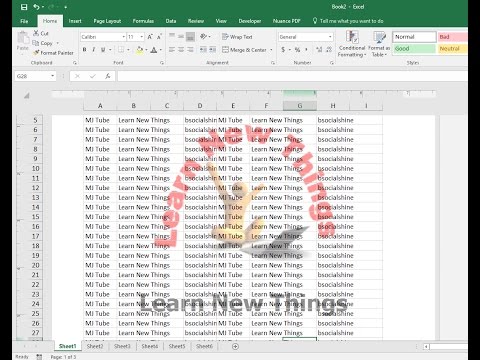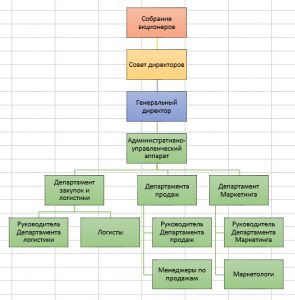Inhalter
- Schrëtt-fir-Schrëtt Instruktioune fir e Bild hannert Text an Excel ze setzen
- Wéi Text bannen / uewen op enger SmartArt Form derbäi
- Text iwwer eng Foto addéieren
- Wéi maachen ech en Hannergrondbild am Excel
- Wéi eng translucent Bild hannert Text ze maachen
- Wéi een e Bild an eng Excel Tabelle setzt déi d'Donnéeën net ofdeckt
Vill Leit wësse wéi een e Bild an eng Excel Spreadsheet setzt. Awer wa se probéieren et fir den Text ze maachen, da wäert se net geléngen. D'Tatsaach ass datt d'Bild op eng speziell Schicht agebaut ass, déi iwwer dem Text läit. Also d'Bild iwwerlappt et. Awer wat kann gemaach ginn fir e Bild hannert dem Text ze setzen, sou datt et säin Hannergrond ass?
An et gëtt eng Funktioun déi Iech erlaabt dëst Resultat z'erreechen. Et gëtt Header genannt. Elo léiere mir wéi et ze benotzen.
Schrëtt-fir-Schrëtt Instruktioune fir e Bild hannert Text an Excel ze setzen
Loosst eis mat enger allgemenger Instruktioun ufänken, déi all déi néideg Aspekter beschreiwen, an da wäerte mir op spezifesch Tricken oppassen, déi mat Text a Biller ausgefouert kënne ginn. Dëst wäert Zäit spueren well et net néideg ass weider ze goen wann déi folgend Informatioun net an engem bestëmmte Fall gebraucht gëtt. Dir kënnt et no enger Zäit iwwerpréiwen, wann Dir d'Aktioun muss ausféieren, déi an enger bestëmmter Sektioun virgesinn ass.
D'Method déi mir beschriwwen hunn ass e bësse kënschtlech a kloer net dofir entworf. Awer duerch d'Header a Fousszeilen kënnt Dir wierklech e Bild fir den Text setzen. Et fänkt alles mat der Tatsaach un datt mir en Excel-Aarbechtsbuch opmaachen a sichen no der Tab "Insert" op der Band.
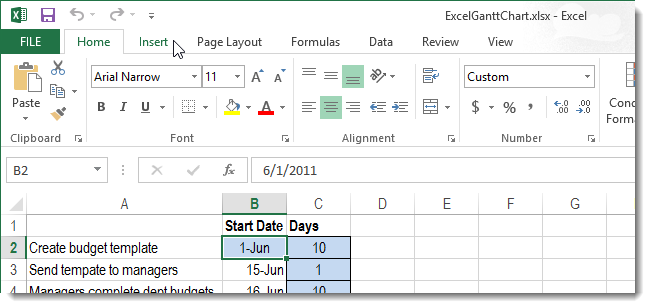
Als nächst kucke mir no der Rubrik "Text", an där Dir de Knäppchen "Header and Footers" fannt. Dir musst lénks klickt op et.
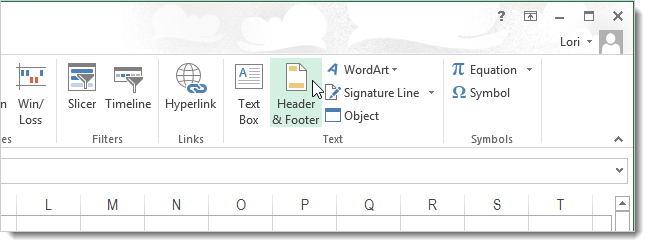
Et ass wichteg ze notéieren datt wann de Monitor ze grouss ass, kann dëse Knäppchen zesummegeklappt ginn. Fir et an dësem Fall ze kréien, musst Dir op den entspriechende Dropdown-Menü klickt.
Dëse Screenshot weist wéi all Elementer vun der Grupp an engem eenzegen Dropdown-Menü zesummeklappen.
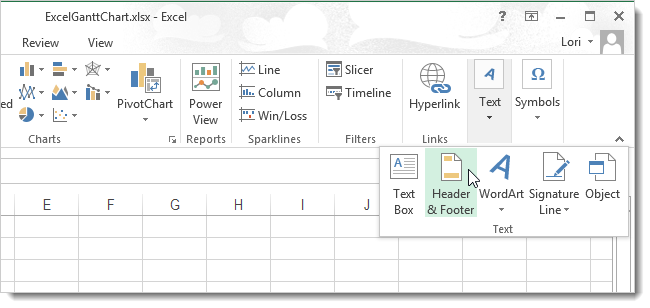
Nodeems Dir op de "Header and Footers" Knäppchen klickt, erschéngt eng aner Tab mat Parameteren. Am Menü deen erschéngt, gëtt et eng Funktioun fir e Bild ze setzen. Eng Persoun déi e Bild an en Dokument integréiere muss kann et an der Header Elements Grupp fannen.
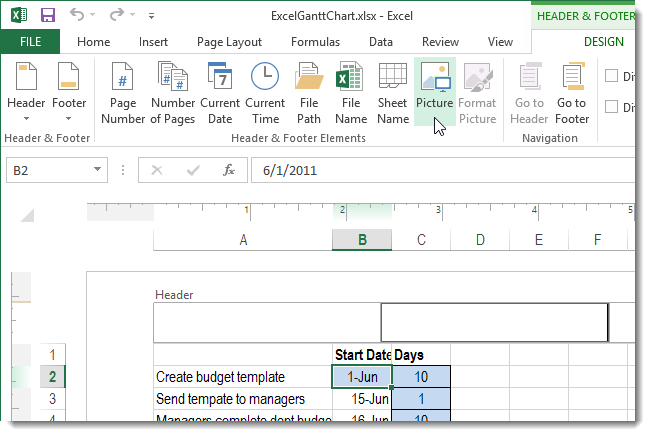
Als nächst erschéngt eng Dialogbox an där et vill Méiglechkeeten gëtt fir de Standort vum Bild ze wielen. Eis Bild läit direkt um Computer, sou datt mir et duerch de "Browse" Knäppchen fannen, deen nieft dem Feld "Vun Datei" läit.
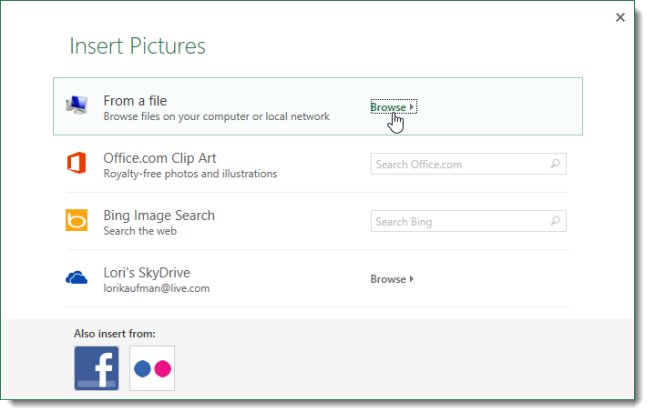
Duerno sichen mir no engem passenden Bild an setzen se op de Standard Manéier, wéi et an all anere Programmer geschitt. Nodeems d'Bild agebaut ass, gitt Dir an den Editmodus transferéiert. Während et gesitt Dir d'Bild selwer net. Dëst sollt Iech net Angscht maachen. De & Zeechen gëtt amplaz ugewisen. Am Editmodus kënnt Dir d'Bild op der Plaz positionéieren déi passt. Zum Beispill hu mir et genau an der Mëtt vum Dokument gesat. Dir kënnt och d'Plaz op der lénkser, rietser, uewen, ënnen oder all aner am Dokumentblat wielen.
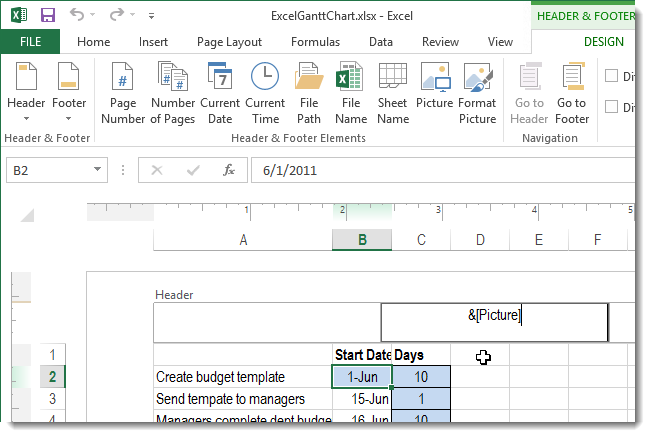
Nodeems Dir lénks klickt op all Zell déi net am Header abegraff ass, gesitt Dir wéi dat ausgewielt Bild hannert den Zellen läit. All hiren Inhalt gëtt uewen gewisen.
Deen eenzegen Aspekt fir ze berücksichtegen ass datt wann d'Bild keng hell Faarwen huet, sou wéi hir Zuel ze grouss ass, da gëtt et net gutt ugewisen. Sidd bereet fir d'Bild op dës Manéier am Hannergrond ze verzerren.
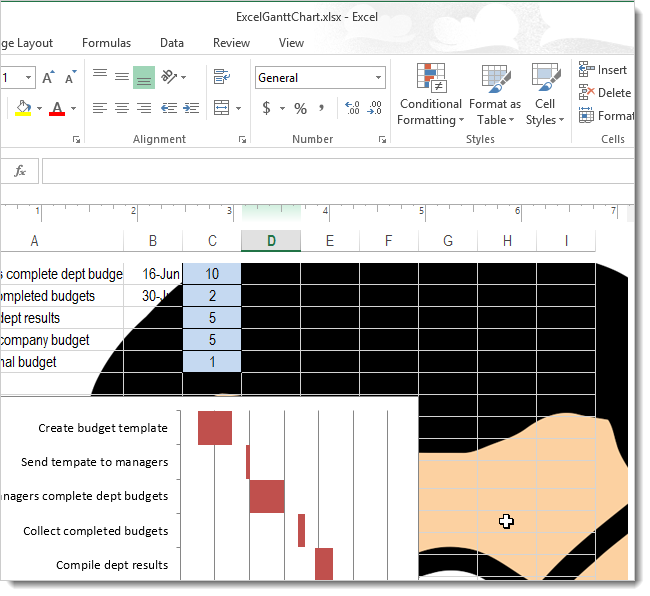
Richteg, de Benotzer kann a bestëmmte Grenzen d'Hellegkeet vum Bild upassen. Dëst gëtt op der selwechter Tab gemaach "Schaffen mat Header a Fousszeilen". D'Format vum Bild gëtt iwwer de Knäppchen mam selwechten Numm kontrolléiert. An et ass am Ënnermenü "Header and Footer Elements".
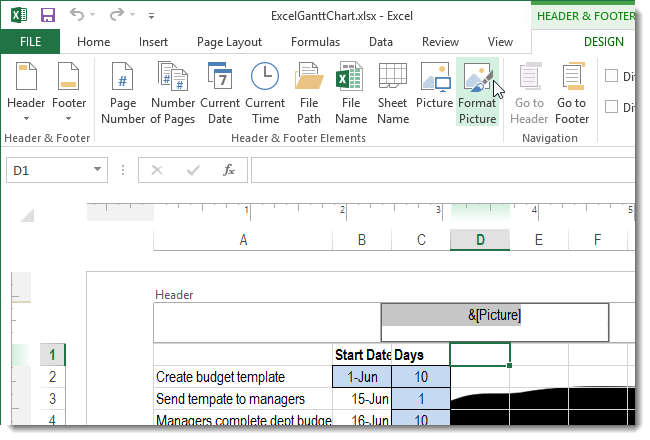
Als nächst wäert eng Dialogbox opmaachen an där mir un der zweeter Tab interesséiert sinn. Op et, am Feld fir de Faarfdisplaymodus auswielen, musst Dir de "Substrat" Knäppchen fannen, a confirméiert dann Är Handlungen (dat ass, klickt op OK).
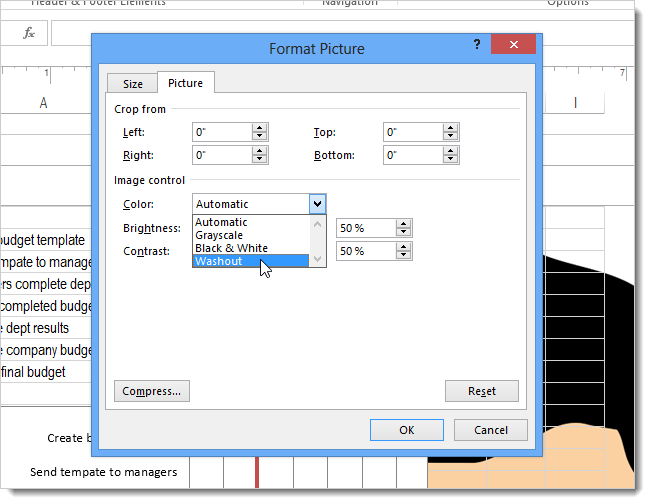
D'Bild gëtt direkt net sou hell.
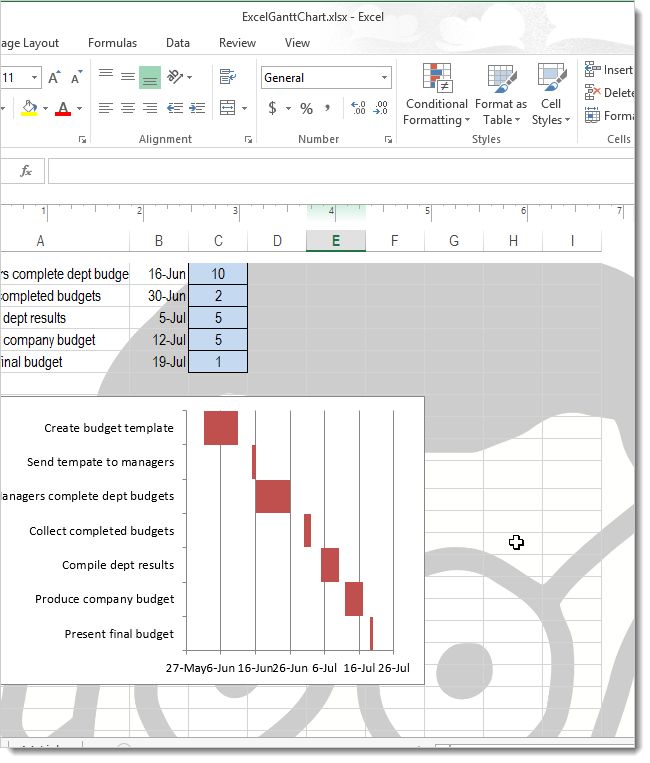
Net nëmmen e Bild kann als Hannergrond agesat ginn. Och Text kann hannert aner Zellen gesat ginn. Fir dëst ze maachen, öffnen den Header- a Fousszeilfeld, a paste dann dësen Text do. An dësem Fall sollt d'Faarf op hellgrau gesat ginn.
A schliisslech, fir den Hannergrondbild ze läschen, braucht Dir net ze vill ze stéieren. Einfach den Header opmaachen, wielt en a läscht se dann op de Standard Manéier. Nodeems de lénksen Mausklick op all fräi Zell ausserhalb vum Header oder Fousszeil gemaach gëtt, ginn d'Ännerungen automatesch gespäichert.
Wéi Text bannen / uewen op enger SmartArt Form derbäi
SmartArt ass eng ganz fortgeschratt Versioun vun Excel Formen. Et erlaabt Iech d'Visualiséierung vun Daten wesentlech ze verbesseren, well se duerch vill méi Modernitéit a Conciseness charakteriséiert ass. SmartArt Formen erschéngen fir d'éischt an Excel 2007.
Schlëssel Virdeeler vun SmartArt Formen:
- Si si speziell entwéckelt fir e bestëmmt Thema schematesch ze representéieren.
- SmartArt Formen sinn semi-automatiséiert, sou datt se vill Zäit an Energie fir de Benotzer spueren.
- Einfachheet. Dëst Instrument mécht et méiglech souguer komplex Kreesleef ouni extra Effort ze molen.

11
Et ginn eng grouss Zuel vu Weeër fir Diagrammer ze representéieren déi dëst Tool ënnerstëtzt. Hei sinn nëmmen e puer vun hinnen: Pyramid, Zeechnen, Zyklen, Prozesser, an anerer. Tatsächlech ass déi meescht Aarbecht scho fir d'Persoun gemaach ginn. Et ass genuch just eng Iddi am Kapp ze hunn wéi de Circuit soll ausgesinn, an dann d'Schabloun ausfëllen.
Fir ze verstoen wéi Dir Text uewen op enger SmartArt Form addéiere kënnt, musst Dir als éischt verstoen wéi Dir et am Allgemengen maacht. Fir eng Inskriptioun an e Bild ze setzen, musst Dir als éischt de passenden Element auswielen, dann den Textberäich fannen a klickt op. Da wäert Dir gefuerdert ginn Informatiounen anzeginn an no der Entrée musst Dir op all eidel Plaz klickt.
Dir kënnt och Informatioun, déi virdru op de Clipboard kopéiert gouf, an den Textinputfeld pechen.
Et kann eng Situatioun sinn, wou den Textberäich net sichtbar ass. Da musst Dir de Knäppchen a Form vun engem Pfeil op der lénker Säit vum grafeschen Element fannen a klickt op.
Loosst eis elo direkt iwwer schwätzen wéi Dir Text uewen op enger SmartArt Form setzt. Déi selwecht Method kann benotzt ginn fir et op all Benotzerdefinéiert Plaz ze placéieren. Fir dëst ze maachen, musst Dir den Textfeld selwer addéieren. Dir fannt de Knäppchen mat deem dëst am Tab "Insert" gemaach gëtt. De Benotzer kann et op seng eegen Diskretioun formatéieren, zum Beispill den Hannergrondtext setzen oder d'Dicke vun de Grenzen upassen. Dëst erlaabt Iech en arbiträren eenheetlechen Hannergrond un den Text uewen op der Form ze addéieren.
Dir kënnt en Textfeld op déiselwecht Manéier wéi all aner Form läschen. Dir kënnt och den Text selwer läschen wéi en onsichtbar maachen. Wann et muss verstoppt ginn, gëtt den Text an der Hannergrondfaarf markéiert, an Dir sidd fäerdeg.
Text iwwer eng Foto addéieren
Et ginn zwou méi Methoden déi Iech erlaben Text iwwer Fotoen ze addéieren. Déi éischt ass d'Benotzung vu WordArt Objeten. Déi zweet ass Text als Inscriptioun derbäi. Well et net anescht ass wéi déi hei uewen beschriwwen, musst Dir den Tab "Insert" benotzen.
D'Logik vun Aktiounen wäert d'selwecht sinn, onofhängeg vun deem speziellen Büroprogramm eng Persoun schafft - Word, Excel oder PowerPoint.
D'Sequenz vun Aktiounen ass ganz einfach:
- Eng Foto op eng Tabelle addéieren.
- Duerno musst Dir d'Grupp "Text" op der Tab "Insert" fannen, wou Dir de passenden Design fannt an déi entspriechend Informatioun ubitt. 12.png
- Da kucke mer mam Cursor no der Baussegrenz vum Objet selwer (net den Text selwer, mee den Objet selwer), klickt drop an, ouni d'Maus erauszebréngen, den Text op d'Foto réckelen. Kontrollen erschéngen och, mat der Hëllef vun deenen Dir d'Gréisst änneren an d'Inskriptioun an all Wénkel, dee fir de Benotzer bequem ass, änneren.
- Da klickt op d'Foto (am selwechte Wee, op seng baussenzeg Grenz), a wielt dann och d'Inskriptioun andeems Dir d'Ctrl-Tast gedréckt. Dir kritt zwee ausgewielten Objeten. Dat ass, d'Sequenz vun Aktiounen ass wéi follegt. Als éischt gëtt d'Bild ausgewielt, da gëtt Ctrl gedréckt, an dann gëtt e Klick op den Text gemaach. Duerno klickt op de "Grupp" Knäppchen an am Dropdown-Menü klickt op "Grupp".
Déi lescht Aktioun ass néideg fir een aus zwee Objeten ze maachen. Wann Dir se getrennt verloosse musst, da kënnt Dir keng Schrëtt huelen.
Wéi maachen ech en Hannergrondbild am Excel
Detailléiert Instruktioune wéi een e Waasserzeechen an Excel mécht, goufen uewen uginn. Fir et einfach ze soen, musst Dir e Bild an den Header oder de Fouss vum Dokument setzen. Duerno passen d'Parameter vum Substrat un, a mir kréien esou eppes.
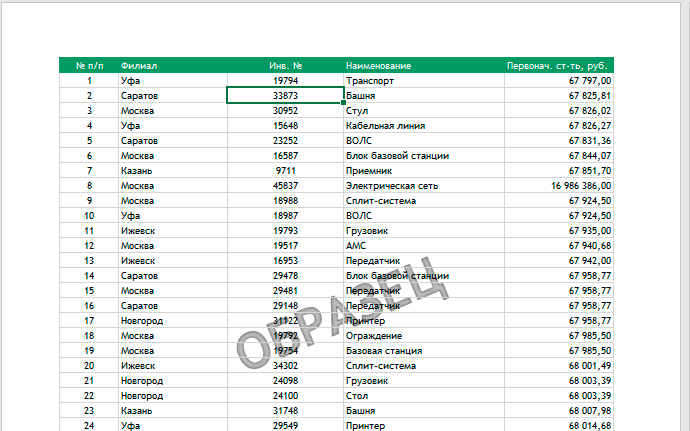
Et gëtt keng speziell Funktioun déi Iech erlaabt dëst ze maachen. Awer andeems Dir e Bild an den Header bäidréit, kënne mir ähnlech Funktionalitéit implementéieren. Mä et ass wichteg ze erënneren, datt, am Prinzip, ass et eng Kräizung.
Änneren vun engem existente Ënnerlag
Fir dëst ze maachen, musst Dir den alen Backing erofhuelen an en neien setzen. Duerno gëtt et op den Hannergrond vun der Tabell bäigefüügt.
Duebel
Tatsächlech ass dëst deeselwechte Substrat, nëmmen deen a Form vun Text gemaach gëtt. Et kann entweder e bestehend Bild mat engem Text Iwwerschrëft sinn oder een deen Dir selwer gemaach hutt. Dir kënnt et an engem Grafikeditor zéien (zum Beispill d'Websäitadress setzen), an dann einfach als Hannergrond addéieren. Alles, d'Waasserzeechen ass prett.
Dir kënnt och d'Bild semi-transparent maachen fir den Effekt vun engem Waasserzeechen nach besser ze simuléieren. Loosst eis e bësse méi no kucken wat fir dëst gebraucht gëtt.
Wéi eng translucent Bild hannert Text ze maachen
Eng transluzent Bild ass en anere Wee fir den Text hannert dem Bild siichtbar ze maachen, wann dee leschte drop iwwerlagert gouf. An dësem Fall ass de Benotzer vläicht net bewosst wou d'Bild uewen oder ënner dem Text läit. Maacht einfach d'Bild semi-transparent, an da gëtt den Text automatesch ze gesinn. Waassermarken kënnen och op dës Manéier gemaach ginn.
Wéi eng translucent Bild an Excel ze maachen? Leider kann dat net mat Excel gemaach ginn, well seng Aufgab ass net mat Biller an Text ze schaffen, mee numeresch, logesch an aner Zorte vun Daten ze veraarbecht. Dofir ass deen eenzege Wee fir e semi-transparent Bild ze maachen ass d'Transparenzastellunge vum Bild am Photoshop oder all anere Grafikeditor z'änneren, an dann d'Bild an d'Dokument ze pechen.
Wéi een e Bild an eng Excel Tabelle setzt déi d'Donnéeën net ofdeckt
Et gëtt eng zousätzlech Excel Feature déi meescht Benotzer wahrscheinlech net benotzen. Dëst sinn d'Transparenz Astellunge fir eng bestëmmte Faarf. Dëst ass genau wat e Spreadsheet Programm kann maachen.
True, Gestioun an dësem Fall ass och net ouni Restriktiounen. Et geet ëm d'Transparenz vun der Fëllung. Gutt, oder nach eng Kéier, benotzt déi viregt Method a veraarbecht als éischt d'Bild sou datt et d'Donnéeën net ofdeckt oder se vum Internet eroflueden. Da kopéiert et a paste se an Ärem Dokument.
Wéi Dir gesitt, am Allgemengen, bitt Excel d'Fäegkeet Biller fir Text anzeginn. Awer natierlech si se ganz limitéiert an diktéiert vun der Tatsaach datt d'Benotzer vun dësem Programm selten e Wonsch ausdrécken fir Dëscher op dës Manéier ze veraarbecht. Normalerweis si se limitéiert op Standardfunktionalitéit oder si komplett vernoléissegt.
Excel huet vill méi Formatéierungsoptiounen déi praktesch Benotzung sinn. Zum Beispill, bedingt Formatéierung erlaabt Iech d'Faarf vun der Fëllung z'änneren (iwwregens, seng Transparenz och), baséiert op der Informatioun an der Zell.
Zum Beispill ass d'Optioun mat engem Header oder Fousszeilen allgemeng net schlecht, awer wéinst dem Verloscht vun der Bildkloerheet ass et onméiglech et voll ze benotzen. Datselwecht gëlt fir d'Transparenz vum Bild, dat muss fir d'éischt an engem Grafikeditor veraarbecht ginn.
Deen eenzege Wee fir Text méi oder manner iwwer e Bild ze iwwerlageren ass de Word Art Objet ze benotzen. Awer dëst ass onbequem, an awer si si méi Biller wéi Text. True, hei kënnt Dir d'Parameteren esou setzen datt esou Objete wéi Text ausgesinn.
Also ass Excel am beschten fir säin virgesinn Zweck benotzt. Awer wann et néideg ass méi ze maachen wéi dat wat am Programm virgesinn ass, kënnt Dir ëmmer e Wee eraus fannen.